Met de Remote Desktop-app van Google voor Chrome is toegang tot een pc of Mac vanaf elk Android-apparaat eenvoudig en hoeft u geen onhandige desktopsoftware te installeren.
Het instellingsproces is eenvoudig, neemt ongeveer vijf minuten in beslag en weinig technische kennis. Laten we beginnen met het installeren van de Chrome Web-app om een computer op afstand te kunnen bedienen. Als u Chrome gebruikt, bezoekt en installeert u de externe Chrome Desktop-app op uw computer. U kunt het vinden op de Chrome Web Store-site.

Na het installeren van de Chrome-app wordt u door een reeks dialogen en aanwijzingen geleid. Volg de instructies en geef toestemming waar nodig. Zorg dat u het extra stuk software installeert dat de magie mogelijk maakt.
Als laatste wordt u gevraagd of u ondersteuning op afstand of toegang tot uw eigen computers wilt verlenen. De eerste optie is handig wanneer u probeert problemen met de computer van een familielid op te lossen; de laatste is voor persoonlijk gebruik. Als u uw computers selecteert (in plaats van hulp op afstand), wordt u gevraagd een pincode in te voeren. De pincode is vereist telkens wanneer u probeert verbinding te maken met de computer vanaf uw Android-apparaat.

Nu je rechten hebt verleend, geïnstalleerde software en een pincode hebt ingesteld, is het moeilijke gedeelte voorbij. Het laatste stukje van de puzzel is het downloaden van de Android-app (via de Google Play Store). Ervan uitgaande dat u bent aangemeld bij hetzelfde account in zowel Chrome als op uw Android-apparaat, geeft de app automatisch uw bestuurbare computers weer. Selecteer de computer die u wilt bedienen en voer uw pincode in om verbinding te maken. Best makkelijk.



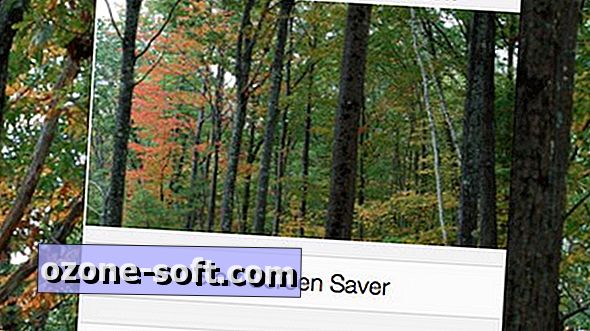









Laat Een Reactie Achter